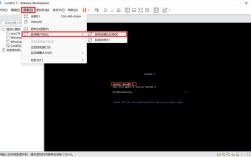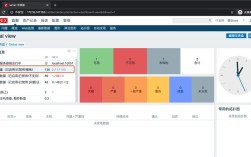硬盘安装 CentOS 详细步骤
准备工作

1、下载 CentOS ISO 文件:
访问 [CentOS 官网](https://www.centos.org/download/) 下载所需的版本,推荐使用 CentOS 7,因为其稳定性和功能较为均衡。
选择 DVD ISO 格式进行下载。
2、准备软件工具:
UltraISO(用于创建可启动的 U 盘)
分区助手(如 DiskGenius)

Grub4Dos(用于在 Windows 环境下引导 Linux 镜像)
3、系统要求:
至少 5GB 以上的硬盘空间用于安装 CentOS。
确保计算机有至少一个 FAT32 格式的分区,用于存放 CentOS ISO 文件。
具体步骤
1、创建启动菜单:
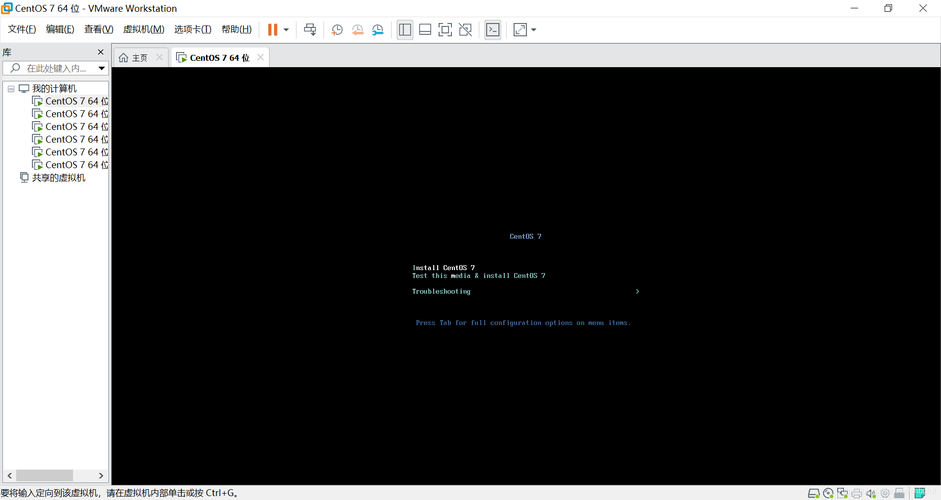
如果系统中已经有 Linux,则可以直接使用现有的 Grub 引导程序。
如果没有,可以下载 Grub4Dos([下载地址](http://download.gna.org/grub4dos/grub4dos0.4.3pre2.zip)),并将其解压到 C 盘根目录。
2、修改启动项:
打开“我的电脑” > “属性” > “高级” > “启动和故障恢复” > “设置”。
编辑 boot.ini 文件,在最后一行添加C:\grldr="Grub",保存并退出。
3、将 CentOS ISO 文件放置到 FAT32 分区:
把下载的 CentOS ISO 文件复制到一个 FAT32 格式的硬盘分区上,D 盘。
使用解压工具将 isolinux 文件夹解压到该分区。
4、重启并引导:
重启电脑,在启动时选择 Grub 选项。
输入以下命令进入编辑模式:
```plaintext
kernel (hd0,4)/isolinux/vmlinuz
initrd (hd0,4)/isolinux/initrd.img
boot
```
注意:这里的 (hd0,4) 根据实际分区情况调整,可以尝试不同的数字(如 4、5、6 等)。
5、开始安装 CentOS:
进入 CentOS 安装界面后,按照提示选择“Install CentOS 7”。
选择安装语言和键盘布局。
配置磁盘分区:可以选择手动分区或自动分区,建议手动分区以确保数据安全。
创建一个 /boot 分区(100MB EXT4)
创建一个交换分区(内存大小的 12 倍)
创建一个 /(根)分区(剩余空间 EXT4)
6、网络和主机名配置:
配置网络接口,选择“配置网络”,启用网卡并设置 IP 地址等信息。
设置主机名(hostname)。
7、安装引导程序:
选择将 Grub 安装在 MBR 或者指定的分区上。
8、软件包选择:
选择需要安装的软件包组,一般选择“Minimal Install”即可,根据需要可以选择其他软件包。
9、完成安装:
完成上述步骤后,点击“开始安装”,安装完成后,系统会提示重启。
移除安装介质,重启系统。
10、清理工作:
回到 Windows 中,删除 boot.ini 文件中添加的 Grub 启动项。
相关问答 FAQs
1、问题一:为什么需要将 CentOS ISO 文件放在 FAT32 分区?
解答:FAT32 是一种兼容性较强的文件系统格式,可以在 Windows 和 Linux 环境中被广泛识别和使用,而 NTFS 虽然支持更大的文件和更多的功能,但 CentOS 默认并不直接支持 NTFS 文件系统,因此需要通过安装额外的软件包(如 ntfs3g)来支持,为了避免这些麻烦,直接使用 FAT32 更为方便,CentOS ISO 文件较大,超过 4GB,而单个 FAT32 分区不支持超过 4GB 的大文件,因此需要确保硬盘有足够的连续空间来存放这些大文件。
2、问题二:如何在没有 U 盘和光驱的情况下安装 CentOS?
解答:在没有 U 盘和光驱的情况下,可以通过硬盘安装 CentOS,需要将 CentOS ISO 文件放置在一个 FAT32 格式的分区上,并使用类似 Grub4Dos 的工具来引导系统启动,通过修改系统的启动项(如编辑 boot.ini 文件),使得系统在启动时能够加载 Grub4Dos,从而进一步引导 CentOS ISO 文件进行安装,这种方法不需要额外的物理媒介,只需利用现有的硬盘空间和软件工具即可完成操作系统的安装。